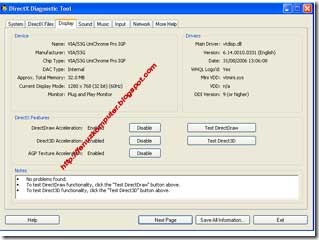Cara Mudah Melihat Spesifikasi Hardware Komputer - Pada panduan komputer kali ini kita akan belajar untuk mengetahui spesifikasi sebuah perangkat keras dalam sebuah komputer. Bagi kita yang baru belajar komputer mungkin belum tahu cara untuk melihat spesifikasi komputer untuk itu berikut akan kita bahas tutorialnya agar kita bisa Melihat Spesifikasi Hardware Komputer dengan gampang.
Ada beberapa cara untuk Melihat Spesifikasi Hardware Komputer yaitu dengan menggunakan system properties, direcx diagnostic tools, atau menggunakan aplikasi pihak ketiga seperti cpu-z, dll. Nah pada tutorial ini akan kita bahas dua cara mudah untuk melihatnya yaitu dengan directX dan cpu-z. Langsung saja, berikut langkah-langkah untuk melakukannya.
Melihat Spesifikasi Hardware Komputer Menggunakan directX Diagnostic Tools
Tools yang akan kita gunakan ini merupakan salah satu aplikasi bawaan windows yang sudah terpasang dikomputer kita. Jadi dengan menggunakan tool ini kita tidak perlu melakukan instal program atau sejenisnya melainkan kita hanya perlu membuka tool ini saja. Cara mengetahui spesifikasi hardware dengan tool ini langkahnya sebagai berikut!
a. Pada startmenu pilih run, ketik dxdiag, kemudian tekan OK
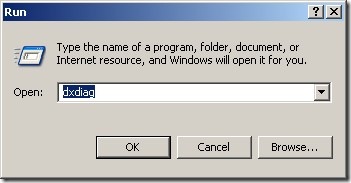
Melihat Spesifikasi Hardware Komputer Menggunakan directX Diagnostic Tools
Tools yang akan kita gunakan ini merupakan salah satu aplikasi bawaan windows yang sudah terpasang dikomputer kita. Jadi dengan menggunakan tool ini kita tidak perlu melakukan instal program atau sejenisnya melainkan kita hanya perlu membuka tool ini saja. Cara mengetahui spesifikasi hardware dengan tool ini langkahnya sebagai berikut!
a. Pada startmenu pilih run, ketik dxdiag, kemudian tekan OK
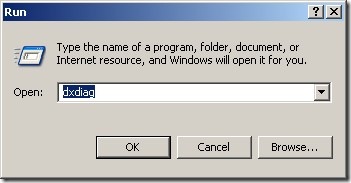
b. Kemudian tunggu hingga muncul kotak dialog DirectX Diagnostic Tool,
Pada tab system ada informasi OS yang digunakan, BIOS, Moteherboard, Memory
Pada tab Display ada informasi device display (VGA )
Pada tab lain ada informasi decice Sound, Network, dll
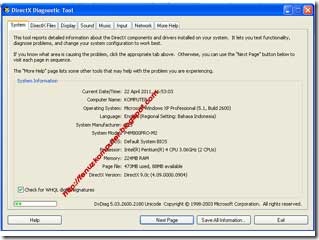
Pada tab system ada informasi OS yang digunakan, BIOS, Moteherboard, Memory
Pada tab Display ada informasi device display (VGA )
Pada tab lain ada informasi decice Sound, Network, dll
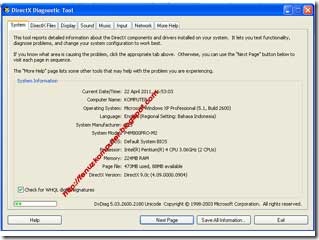
Melihat Spesifikasi Hardware Komputer Menggunakan CPU-Z
Cara ini lebih bagus, dibanding cara pertama, tetapi anda harus punya aplikasi cpu-z di komputer anda. Untuk itu pastinya pertama-tama kita harus memiliki aplikasi yang akan kita gunakan tersebut baru bisa mengetahui spec komputer dengan aplikasi ini. Biar gampang, berikut silahkan ikuti tutorialnya lengkapnya mulai dari download sampai penggunaan.
a. Jika tidak punya, anda bisa mendownloadnya di http://www.cpuid.com/cpuz.php
klik Download Latestt version (untuk mendownload versi terbaru)

b. Kemudian extract file yang telah didownload dengan unzip (winrar). Klik cpuz.exe untuk mengaktifkan cpuz


c. Setelah itu akan muncul informasi tentang CPU(Processor), Mainboard, Memory (pilih tab masing-masing kategori untuk melihat spesifikasi detailnya)

Mudah bukan cara untuk Melihat Spesifikasi Hardware Komputer, kalau kemarin-kemarin kita bingung bagaimana mengetahui spec sebuah komputer sekarang kita akan dengan mudah mengetahuinya dengan dua cara tersebut.

Mudah bukan cara untuk Melihat Spesifikasi Hardware Komputer, kalau kemarin-kemarin kita bingung bagaimana mengetahui spec sebuah komputer sekarang kita akan dengan mudah mengetahuinya dengan dua cara tersebut.